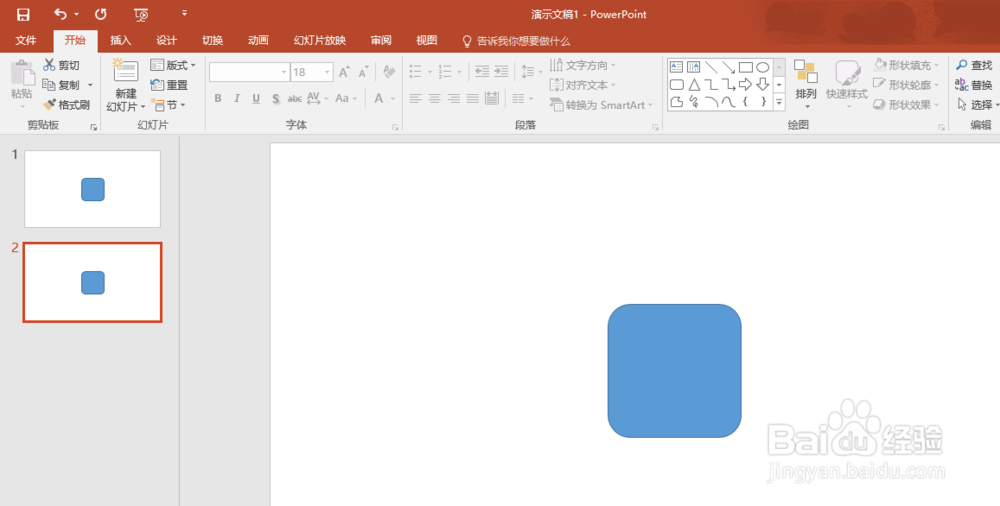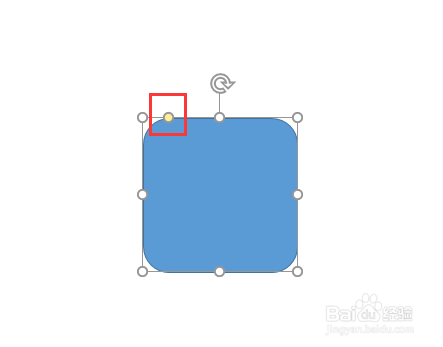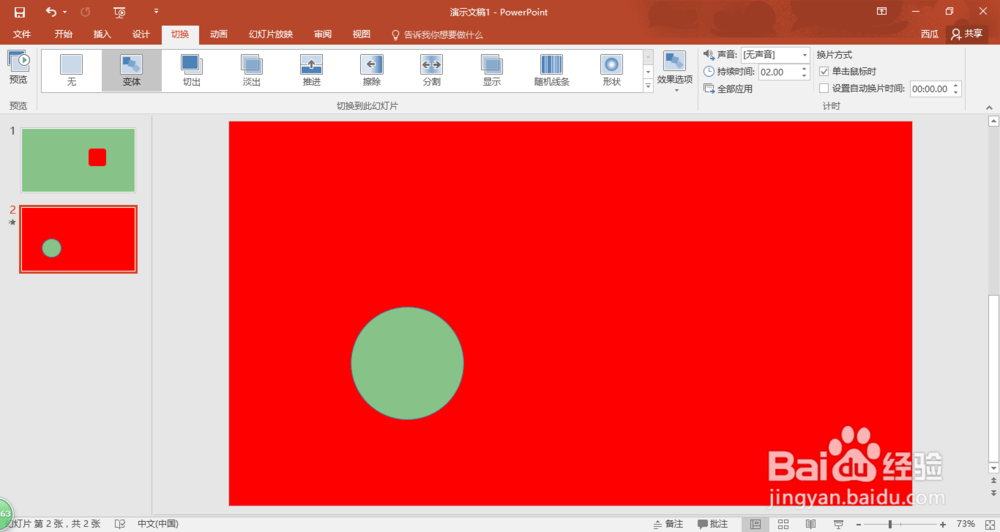如何使用ppt2016最新变体功能
1、首先识别变体功能的位置,在“切换”-“变体”中。如下图所示
2、现在来做一个简单的变体演示,例如方形变圆形。第一步:插入-形状,选择如图所示的形状,如果想画方形,则按住shift键再画。(此处注意,不能直接选择方形,具体原因不是很清楚,个人理鞅瓞慈玢解变体的元素必须是同类型的吧)
3、第二步:直接复制上一步的幻灯片。
4、第三步:左击选中图中的黄点,然后向中间拖动,变为圆形,如图所示。
5、第四步:选中第二张ppt,选择“切换”中的“变体”功能。
6、第五步:简单为背景和图形配个色。如图所示
7、效果如下。
http://player.youku.com/player.php/sid/XMTU5Nzg0MzgyMA==/v.swf声明:本网站引用、摘录或转载内容仅供网站访问者交流或参考,不代表本站立场,如存在版权或非法内容,请联系站长删除,联系邮箱:site.kefu@qq.com。
阅读量:61
阅读量:85
阅读量:44
阅读量:90
阅读量:67